Rumah >Tutorial sistem >Siri Windows >Bagaimana untuk menyelesaikan masalah kegagalan kemas kini versi pratonton win11
Bagaimana untuk menyelesaikan masalah kegagalan kemas kini versi pratonton win11
- 王林ke hadapan
- 2024-01-08 14:26:26795semak imbas
Ramai pengguna telah menaik taraf dan memasang kemas kini sejak versi pratonton win11 dilancarkan Namun, ramai pengguna juga menghadapi masalah kegagalan kemas kini semasa proses ini ia bersama-sama.
Apa yang perlu dilakukan jika kemas kini versi pratonton win11 gagal:
1 Sebelum memasang sistem, matikan atau nyahpasang semua peranti perisian keselamatan pihak ketiga dalam komputer anda.
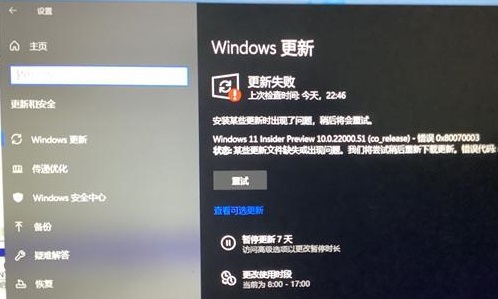
2 Tekan kekunci pintasan "win+r" dan masukkan kod "msconfig" dan tekan Enter dan klik "Services -> Hide all Microsoft services -> Disable all".
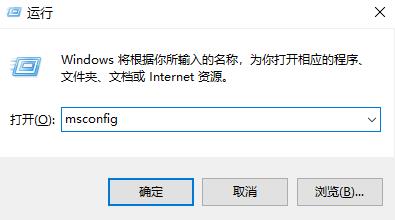
3 Klik kanan bar tugas dan pilih "Pengurus Tugas", klik tab Permulaan dan lumpuhkan semua item permulaan.
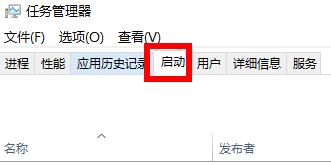
4 Akhir sekali, mulakan semula peranti Selepas semuanya selesai, naik taraf dan pasang.
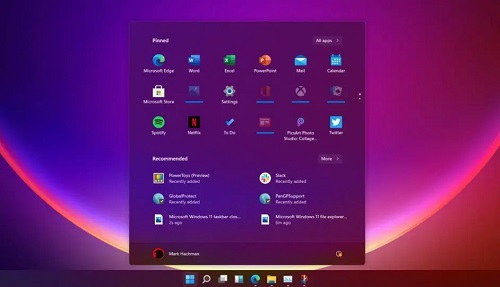
Atas ialah kandungan terperinci Bagaimana untuk menyelesaikan masalah kegagalan kemas kini versi pratonton win11. Untuk maklumat lanjut, sila ikut artikel berkaitan lain di laman web China PHP!

